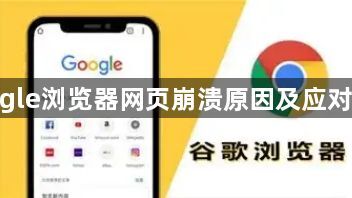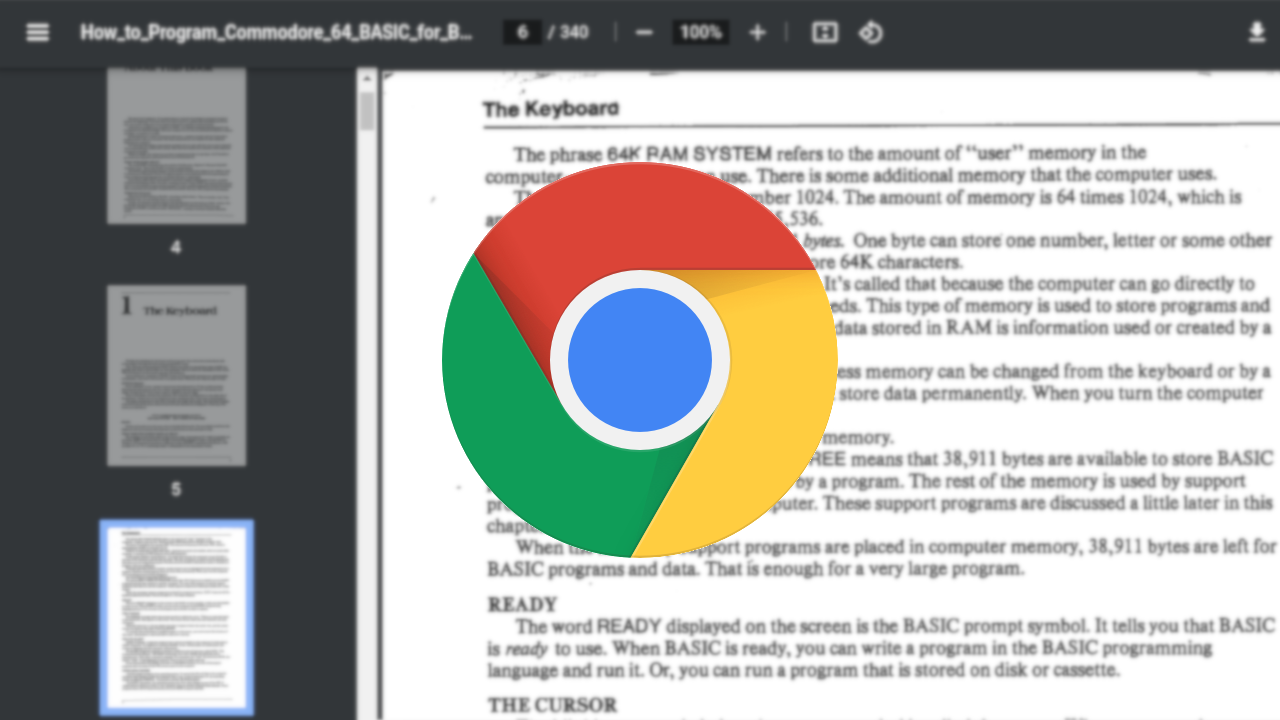内容介绍
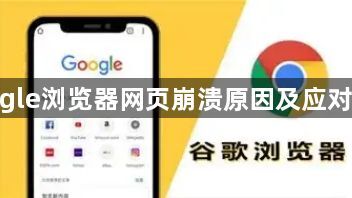
以下是Google浏览器网页崩溃的原因及应对策略:
1. 插件或扩展程序冲突:某些浏览器插件或扩展程序可能与网页的正常显示发生冲突,导致崩溃。要解决这个问题,您可以禁用或卸载一些不常用或不必要的扩展程序。打开谷歌浏览器,点击右上角的菜单按钮(三个点),选择“更多工具” -> “扩展程序”,禁用一些扩展程序,特别是那些您不常用的。重新加载网页,看看问题是否得到解决。如果禁用扩展程序后网页不再崩溃,您可以逐个启用扩展,找到导致问题的扩展并卸载它。
2. 清除浏览器缓存:浏览器缓存是谷歌浏览器为了加快网页加载速度而保存的数据。过多的缓存可能导致网页无法正常加载,从而触发崩溃提示。通过清除缓存,可以解决这一问题。步骤如下:在谷歌浏览器中,点击右上角的菜单按钮,选择“更多工具” -> “清除浏览数据”。在弹出的窗口中,选择时间范围(建议选择“所有时间”),勾选“缓存的图片和文件”,然后点击“清除数据”。清除缓存后,重新加载页面,查看问题是否得到解决。
3. 更新谷歌浏览器:如果您正在使用过时的浏览器版本,也有可能出现网页崩溃的问题。保持浏览器更新可以确保修复已知的漏洞和错误。检查并更新谷歌浏览器的版本,步骤如下:打开谷歌浏览器,点击右上角的菜单按钮,选择“帮助” -> “关于谷歌浏览器”。浏览器会自动检查并下载最新版本。如果有更新,安装最新版本。更新后,重新加载网页,检查问题是否解决。
4. 禁用硬件加速:在某些情况下,硬件加速会导致谷歌浏览器出现崩溃问题。您可以尝试禁用硬件加速,看是否能够解决该问题。步骤如下:打开谷歌浏览器,点击右上角的菜单按钮,选择“设置” -> “系统”设置。在“使用硬件加速模式”选项下,关闭硬件加速。重新启动浏览器,查看问题是否得到解决。
5. 检查计算机的内存和处理器:如果您的计算机资源(如内存和处理器)不足,谷歌浏览器也可能会出现崩溃问题。确保您的计算机有足够的资源来运行浏览器和网页。关闭一些不必要的程序或标签页,释放内存和处理器资源。
6. 清理内存和减少后台应用:电脑使用时间过长或后台应用过多可能导致谷歌浏览器运行卡死崩溃。重启电脑可以释放内存,减少后台运行的干扰。在重启电脑后,只打开谷歌浏览器,尽量减少其他软件的运行,以避免内存占用过高。在浏览器内,关闭不需要的网页标签,以减轻浏览器的负担。
7. 刷新网页或等待网站恢复:如果访问网页时出现“崩溃了哦”的提示,可能是因为网络卡顿。此时可以尝试刷新网页,通常网络恢复正常后即可解决问题。如果网页崩溃是由于网站服务器问题导致的,那么需要等待网站管理员重启服务器。
8. 修复注册表:按“win+r”打开运行窗口,输入“regedit”并按回车,打开注册表编辑器。在注册表编辑器中,依次打开“HKEY_LOCAL_MACHINESOFTWAREPoliciesGoogleChrome”。在Chrome注册表项的右侧空白处右击,选择“新建”>“DWORD值”,命名为“renderercodelntegrityenabled”,并将数据数值修改为“0”。完成上述步骤后,重启谷歌浏览器,以应用修改。